爱奇艺怎么设置主设备 添加主设备方法教程
2023-04-14 639本篇文章由小编给您带来的爱奇艺怎么设置主设备和添加主设备方法教程的具体内容分享。有很多用户的爱奇艺账号经常会在多个设备中登录,有时候也会借给家人朋友使用,在APP中也可以设置主设备来对于其他登录设备进行管理,那么要在哪里才能设置主设备呢?具体的操作步骤都有哪些呢?想必大家对此都有疑问,下面就跟随小编一起来看看吧!
爱奇艺添加主设备方法教程
第一步:进入爱奇艺App内,点击打开“我的”页面;
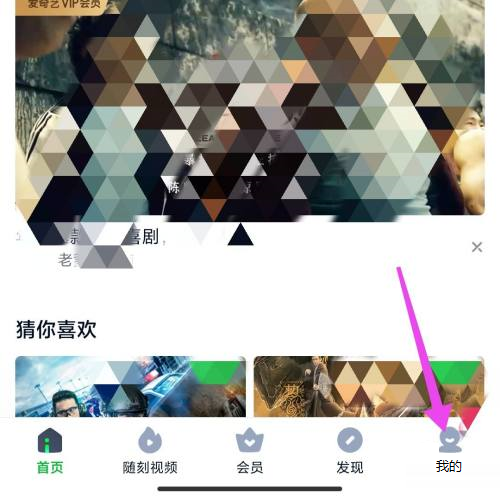
第二步:在爱奇艺我的页面打开“设置”功能;
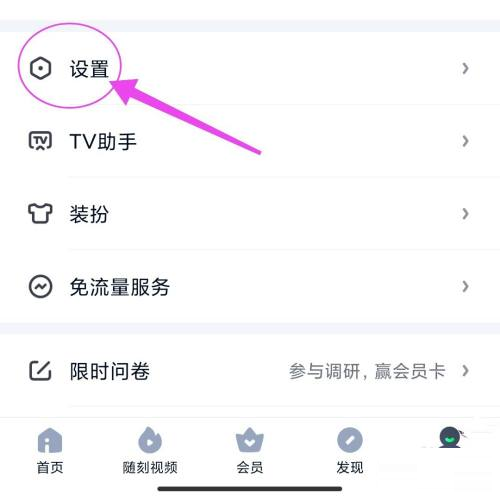
第三步:在设置页面内点击爱奇艺的“账号与安全”;
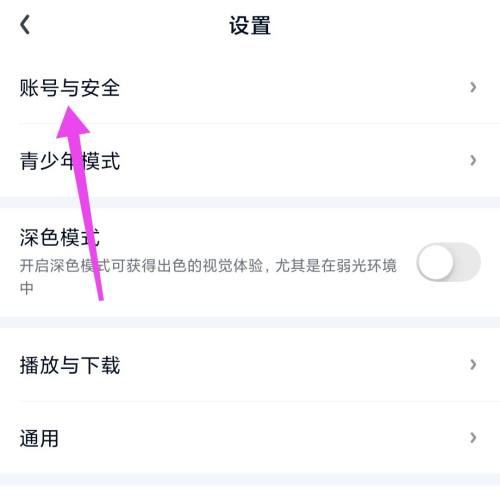
第四步:进入账号与安全页面,点击“设备管理”;
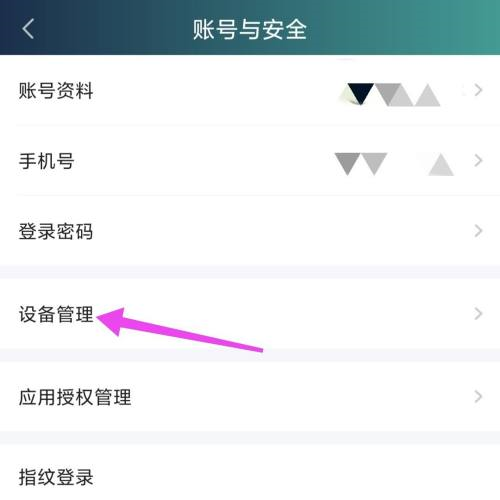
第五步:进入设备管理页面,点击开启“主设备”;
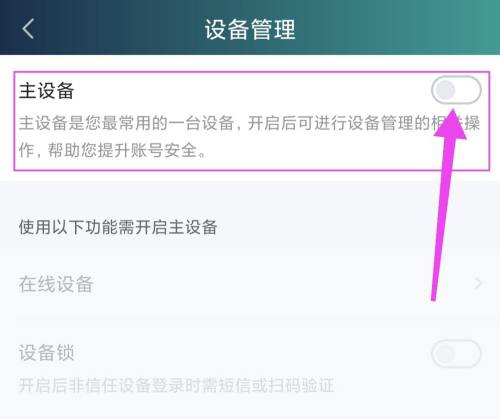
第六步:然后输入短信验证码进行验证;
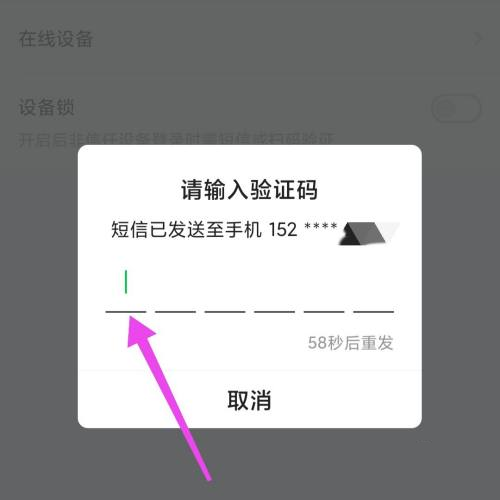
第七步:最后爱奇艺主设备设置成功。
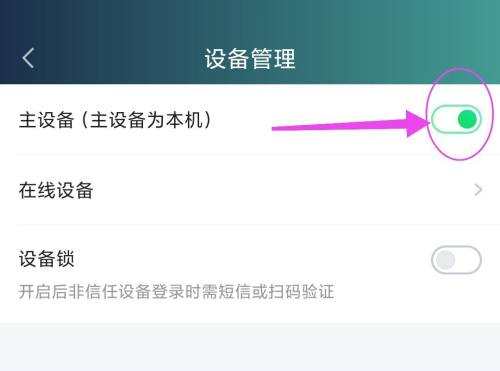
以上就是爱奇艺怎么设置主设备和添加主设备方法教程的全部内容,希望可以为你带来帮助,欢迎大家阅读!
相关资讯
查看更多最新资讯
查看更多-

- 完美万词王如何设置循环播放 开启循环播放功能流程一览
- 2023-05-31 1621
-

- 剪映如何使用镜像翻转 镜像翻转功能用法详解
- 2023-05-31 2872
-

- 时间规划局如何删除事件 删除记录事件方法介绍
- 2023-05-31 1826
-

- 腾讯会议在哪里取消会议预订 撤回预定会议流程一览
- 2023-05-31 1897
-

- 腾讯会议怎么开启会议字幕 设置会议字幕功能方法介绍
- 2023-05-31 2117
热门应用
查看更多-

- 快听小说 3.2.4
- 新闻阅读 | 83.4 MB
-

- 360漫画破解版全部免费看 1.0.0
- 漫画 | 222.73 MB
-

- 社团学姐在线观看下拉式漫画免费 1.0.0
- 漫画 | 222.73 MB
-

- 樱花漫画免费漫画在线入口页面 1.0.0
- 漫画 | 222.73 MB
-

- 亲子餐厅免费阅读 1.0.0
- 漫画 | 222.73 MB
-
 下载
下载
湘ICP备19005331号-4copyright?2018-2025
guofenkong.com 版权所有
果粉控是专业苹果设备信息查询平台
提供最新的IOS系统固件下载
相关APP应用及游戏下载,绿色无毒,下载速度快。
联系邮箱:guofenkong@163.com









